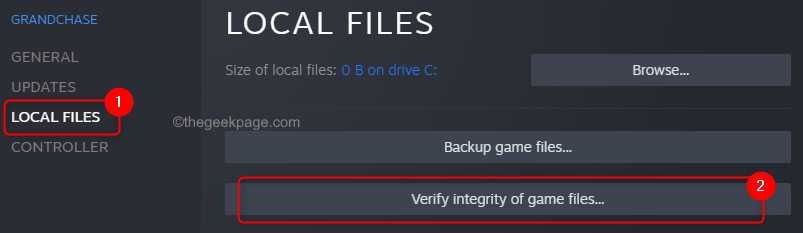ปัญหานี้อาจเกิดขึ้นหากพีซีของคุณไม่ได้ติดตั้งให้ใช้งาน Fusion 360
- Autodraw Fusion 360 เป็นซอฟต์แวร์ข้ามแพลตฟอร์มที่ทำงานบน macOS และ Microsoft Windows เวอร์ชันใดก็ได้ยกเว้น Windows 7
- ปัญหาการเชื่อมต่อเครือข่ายและความเข้ากันได้ของฮาร์ดแวร์อาจทำให้ Fusion 360 ไม่ตอบสนองหรือหยุดทำงานระหว่างการเริ่มต้นบนอุปกรณ์ Windows
- การเรียกใช้สตริงการถอนการติดตั้งจะลบส่วนประกอบทั้งหมดของซอฟต์แวร์ในพีซี ซึ่งช่วยให้ติดตั้งใหม่ทั้งหมดได้
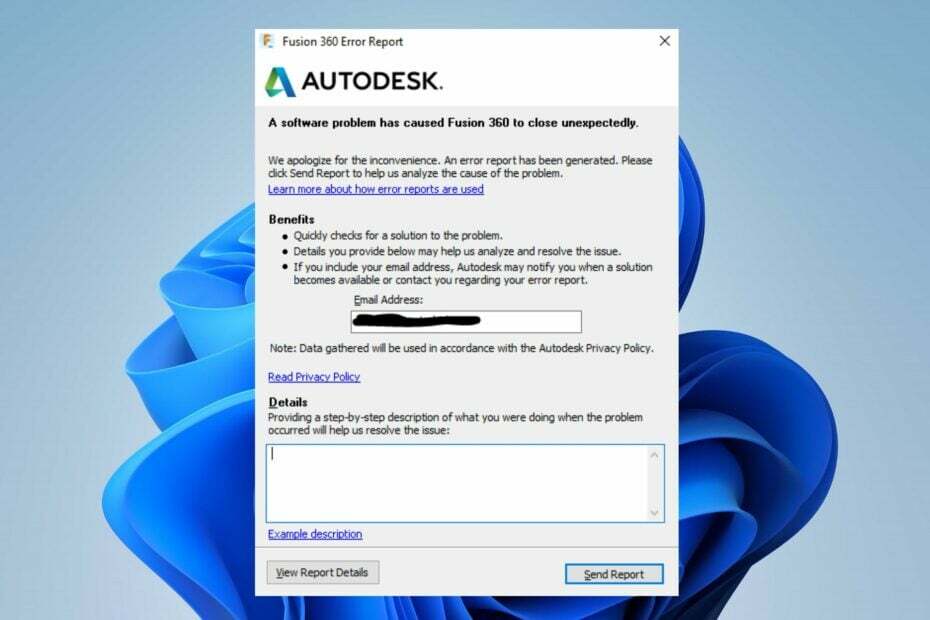
Fusion 360 เป็นซอฟต์แวร์การสร้างแบบจำลอง 3 มิติบนคลาวด์, CAD, CAM, CAE และ PCB ให้บริการออกแบบผลิตภัณฑ์และการผลิตระดับมืออาชีพแก่ผู้ใช้
แพลตฟอร์มนี้มีผู้ใช้จำนวนมากทั่วโลก แต่ผู้อ่านของเราส่วนใหญ่บ่นเกี่ยวกับ Fusion 360 ที่หยุดทำงานบน Windows 11
Fusion 360 ทำงานบน Windows 11 หรือไม่
Fusion 360 เป็นซอฟต์แวร์ข้ามแพลตฟอร์มที่รองรับเฉพาะบน macOS 11 & 12 และ Microsoft Windows เวอร์ชันใดก็ได้ ยกเว้น Windows 7 ดังนั้นจึงทำงานบน Windows 11 โดยไม่มีปัญหาด้านข้อกำหนดใดๆ
อย่างไรก็ตาม เป็นหัวข้อที่น่ากังวลเนื่องจากผู้ใช้หลายคนบ่นว่า Fusion 360 นั้นแย่แค่ไหนบน Windows 11 ปัญหานี้ทำให้เกิดข้อสงสัยเกี่ยวกับซอฟต์แวร์ที่รองรับ Windows 11
เหตุใด Fusion 360 จึงขัดข้องเมื่อเริ่มต้น
Fusion 360 ไม่ตอบสนองเมื่อเริ่มต้นหรือหยุดทำงานบน Windows 11 อาจเกิดขึ้นได้จากหลายสาเหตุ สาเหตุที่เป็นไปได้คือ:
- ปัญหาการเชื่อมต่อเครือข่าย – ปัญหาเครือข่ายท้องถิ่น อาจทำให้แพลตฟอร์มไม่สามารถเชื่อมต่อกับเซิร์ฟเวอร์ ส่งผลให้ซอฟต์แวร์ไม่ตอบสนองหรือหยุดทำงาน
- ข้อจำกัดของฮาร์ดแวร์ – เช่นเดียวกับแอพอื่นๆ Fusion 360 มีความต้องการของระบบ และหากไม่ตรงตามข้อกำหนด Fusion 360 อาจหยุดทำงานเมื่อเริ่มต้นหรือหยุดทำงาน
- การรบกวนจากซอฟต์แวร์ป้องกันไวรัส - ถ้า Windows Defender Firewall บล็อกการเชื่อมต่อ หรือโปรแกรมป้องกันไวรัสของบริษัทอื่นระบุว่าแอปเป็นภัยคุกคาม Fusion 360 จะไม่ทำงานบน Windows 11
ปัจจัยอื่นๆ เช่น โปรแกรมเสริม JoinerCAD หน่วยความจำรั่ว หรือชิป RAM ที่ติดตั้งผิดพลาดอาจทำให้เกิดปัญหาได้เช่นกัน อย่างไรก็ตาม เราจะแสดงวิธีแก้ไขให้คุณทราบ
ฉันควรทำอย่างไรหาก Fusion 360 หยุดทำงานบน Windows 11
ก่อนดำเนินการขั้นตอนขั้นสูงใดๆ ให้ลองตรวจสอบเบื้องต้นต่อไปนี้:
- เปิดวงจรเราเตอร์เครือข่ายของคุณ
- ปิดแอปพื้นหลัง ทำงานบนพีซีของคุณ
- ปิดใช้งานซอฟต์แวร์ป้องกันไวรัสชั่วคราวบนคอมพิวเตอร์ของคุณ
- รีสตาร์ท Windows ในเซฟโหมด และตรวจสอบว่าปัญหายังคงมีอยู่หรือไม่
- ตรวจสอบว่าระบบเป็นไปตาม ข้อกำหนดของระบบสำหรับ Autodesk Fusion 360:
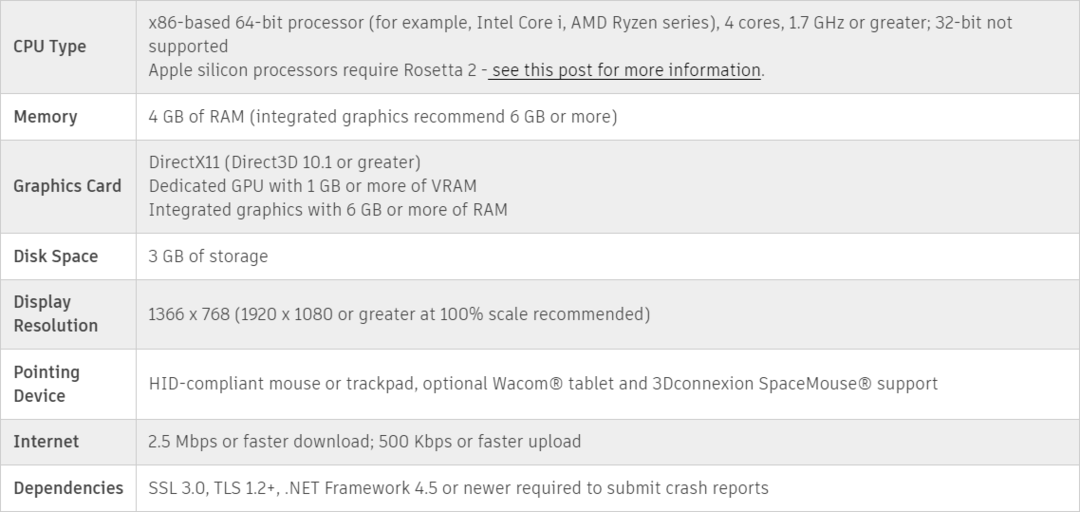
หากวิธีการเบื้องต้นเหล่านี้ไม่สามารถแก้ไขปัญหาได้ เรามาเริ่มดำเนินการแก้ไขด้านล่าง
1. อัปเดตไดรเวอร์กราฟิกของคุณ
- กด หน้าต่าง + ร กุญแจเปิด วิ่ง กล่องโต้ตอบ พิมพ์ devmgmt.mscแล้วคลิก ตกลง.
- คลิก การ์ดแสดงผลแตะไดรเวอร์จากเมนูแบบเลื่อนลง แล้วคลิก อัพเดทไดรเวอร์ ตัวเลือก.

- เลือก ค้นหาไดรเวอร์โดยอัตโนมัติ ตัวเลือก.
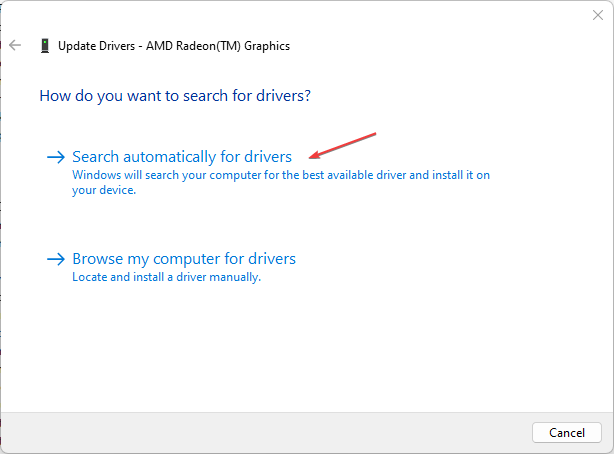
- รีสตาร์ทพีซีของคุณและตรวจสอบว่ายังมีปัญหาอยู่หรือไม่
การอัปเดตไดรเวอร์กราฟิกจะแก้ไขข้อบกพร่องและปัญหาความเข้ากันได้ของฮาร์ดแวร์ และติดตั้งคุณสมบัติล่าสุดเพื่อปรับปรุงประสิทธิภาพแอปของคุณ
- ดาวน์โหลดและติดตั้งแอพ Outbyte Driver Updater.
- เปิดซอฟต์แวร์และรอให้แอปตรวจหาไดรเวอร์ที่เข้ากันไม่ได้ทั้งหมด
- ตอนนี้จะแสดงรายการไดรเวอร์ที่ผิดพลาดทั้งหมดให้คุณเลือก อัปเดต หรือ ไม่สนใจ.

- คลิกที่ อัปเดต & ปรับใช้ เลือกไว้ เพื่อดาวน์โหลดและติดตั้งเวอร์ชันใหม่ล่าสุด
- รีสตาร์ทพีซีของคุณเพื่อให้แน่ใจว่ามีการเปลี่ยนแปลงที่นำไปใช้

เอาท์ไบต์
รักษา GPU ของคุณให้อยู่ในสภาพไร้ที่ติโดยไม่ต้องกังวลเกี่ยวกับปัญหาไดรเวอร์ที่อาจเกิดขึ้นอ่านบทความโดยละเอียดของเราได้ที่ การอัปเดตไดรเวอร์กราฟิกบน Windows 11 หากคุณมีปัญหาใด ๆ
2. ถอนการติดตั้ง Autodesk Fusion 360 อย่างสมบูรณ์ผ่าน String with Run
- กด หน้าต่าง + ร กุญแจเปิด วิ่ง กล่องโต้ตอบ
- คัดลอกและวางสตริงการถอนการติดตั้งด้านล่างลงในกล่องโต้ตอบเรียกใช้ จากนั้นคลิก ตกลง:
"wscript.exe" "C:\Users\VMS\AppData\Local\Autodesk\webdeploy\meta\uninstall.wsf" -a "73e72ada57b7480280f7a6f4a289729f" -p uninstall -s production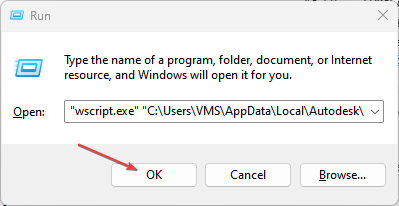
- ทำตามคำแนะนำบนหน้าจอเพื่อสิ้นสุดกระบวนการถอนการติดตั้ง
- ติดตั้ง Fusion 360 อีกครั้ง บนพีซีของคุณและตรวจสอบว่าปัญหายังคงมีอยู่หรือไม่
การถอนการติดตั้ง Autodraw Fusion 360 โดยการเรียกใช้คำสั่ง string ช่วยลบซอฟต์แวร์และอนุญาตให้ติดตั้งเวอร์ชันใหม่ มีประสิทธิภาพมากกว่าวิธีการถอนการติดตั้งแอพและโปรแกรมร่วมสมัย
- คุณสามารถค้นหาไอคอน Windows 7 แบบเก่าได้ใน Windows 11 File Explorer
- 8 วิธีในการแก้ไข DHCP ไม่ได้เปิดใช้งานสำหรับ Wi-Fi
- 0x80070661: วิธีแก้ไขข้อผิดพลาด Windows Update นี้
- จะเปลี่ยนไปใช้ cloud Windows 11 ด้วย Windows 365 Switch ได้อย่างไร?
3. ตรวจสอบว่าคุณมีแอปเวอร์ชันล่าสุดหรือไม่
วิธีแก้ปัญหานี้สามารถทำได้ก็ต่อเมื่อคุณสามารถเริ่มแอพใน Windows 11
- เปิด Fusion 360 แล้วคลิก ? (เครื่องหมายคำถาม) ที่มุมขวาบนของ Fusion 360
- เลือก About และลบหมายเลขเวอร์ชันของ Fusion 360 ที่แสดงด้านล่างมุมล่างซ้ายของหน้าต่างป๊อปอัป
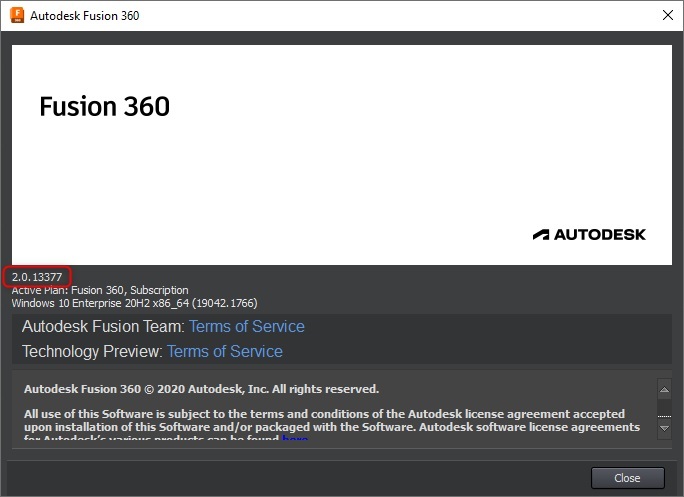
- ปิดหน้าต่างป๊อปอัป คลิก ? ไอคอนอีกครั้งและเลือก มีอะไรใหม่
- ซึ่งจะเป็นการเปิด บล็อก Fusion 360 มีอะไรใหม่ ซึ่งคุณจะเห็นซอฟต์แวร์เวอร์ชันล่าสุด
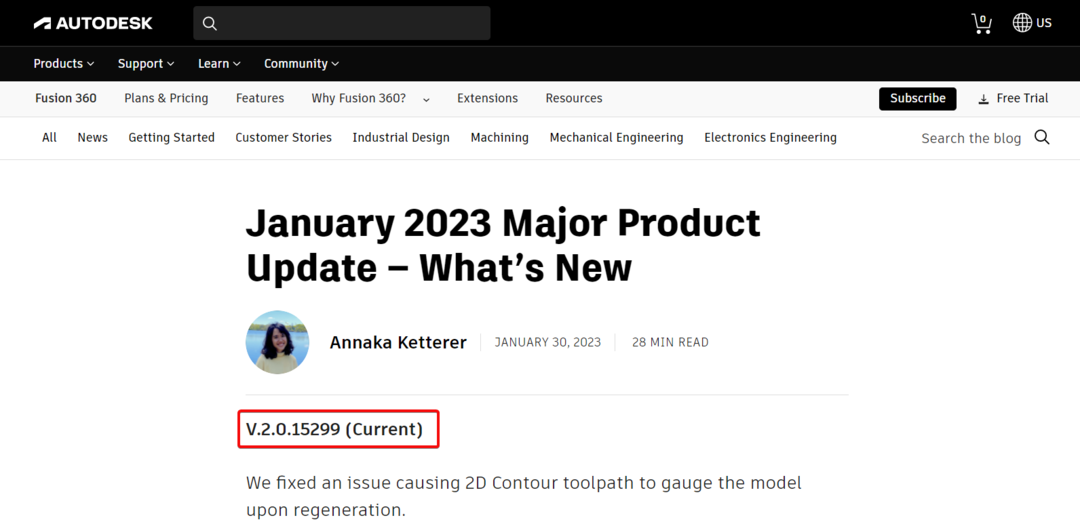
- หากคุณไม่มีเวอร์ชันล่าสุด ให้อัปเดตซอฟต์แวร์
4. ทำการวินิจฉัยกราฟิก
- เริ่ม Fusion 360 แล้วคลิก ? ไอคอน (วิธีใช้) ที่มุมขวาบนของ Fusion 360
- ตอนนี้เลือก การสนับสนุนและการวินิจฉัย และเลือก การวินิจฉัยกราฟิก.

- การดำเนินการนี้จะทดสอบว่าใช้กราฟิกการ์ดอย่างถูกต้องกับแอปหรือไม่
นอกจากนี้ ผู้อ่านของเราอาจสนใจใน ขนที่ดีที่สุดนเครื่องมือซอฟต์แวร์ออกแบบ iture เพื่อดาวน์โหลดสำหรับ Windows PC นอกจากนี้คุณยังสามารถอ่านเกี่ยวกับ ซอฟต์แวร์เครื่องพิมพ์ Ender 3D ที่ดีที่สุดในการดาวน์โหลด บนพีซีของคุณ
นอกจากนี้ เรายังมีคำแนะนำโดยละเอียดเกี่ยวกับ ซอฟต์แวร์การสร้างแบบจำลองพื้นผิวแข็งที่ดีที่สุด สำหรับนักออกแบบกราฟิก
โดยสรุป หากคุณมีคำถามหรือข้อเสนอแนะเพิ่มเติม หรือหาก Fusion 360 ยังคงหยุดทำงานบน Windows 11 ของคุณหลังจากนี้ โปรดแสดงความคิดเห็นด้านล่าง